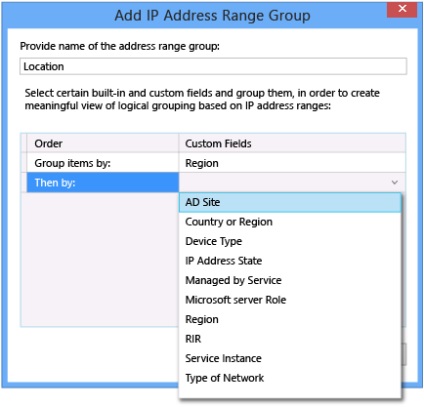nu există în baza de date IPAM;
acesta nu răspunde la o solicitare de verificare a conexiunii de la serverul IPAM;
înregistrarea DNS PTR nu a fost găsită pentru aceasta.
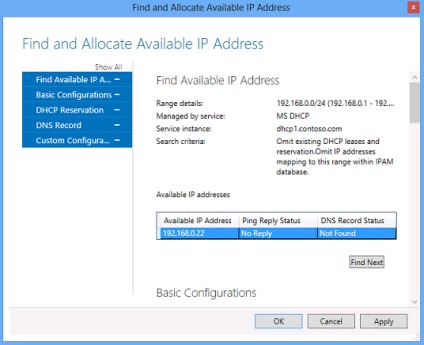
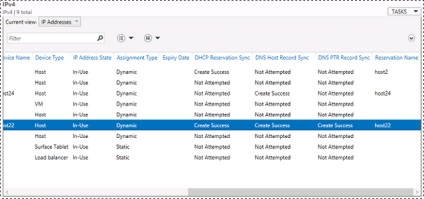
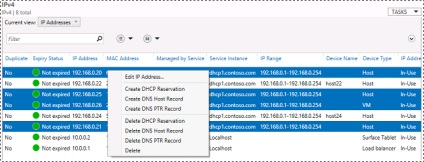
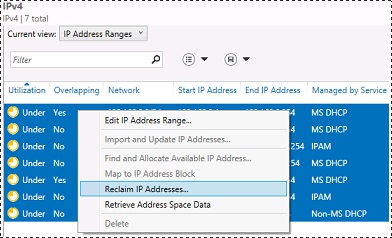
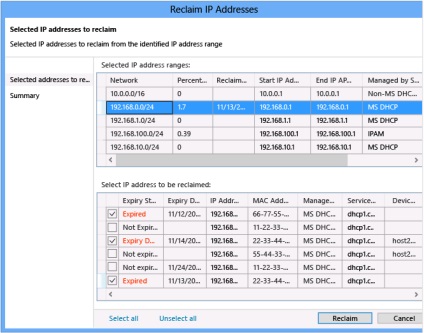
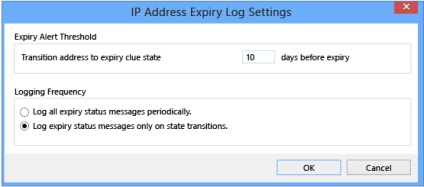
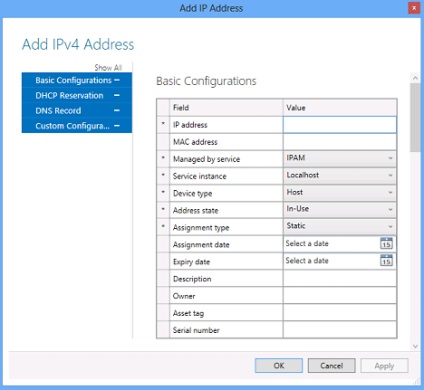
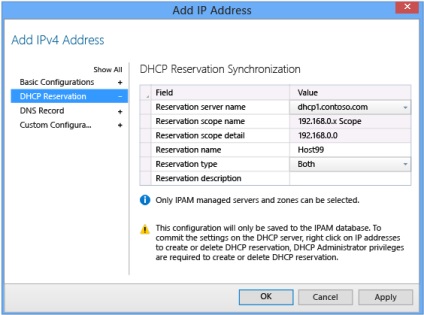
Crearea unei rezervări DHCP în baza de date IPAM nu înseamnă că va fi adăugată automat la serverul DHCP gestionat.
Creați rezervări DHCP pe un server DHCP gestionat
În secțiunea de sincronizare de rezervă DHCP, pe panoul de afișare ar trebui să apară Crearea-Succesul mesajului. Starea este, de asemenea, afișată în fila Informații Configurare.
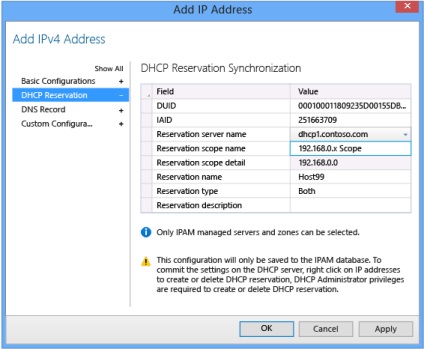
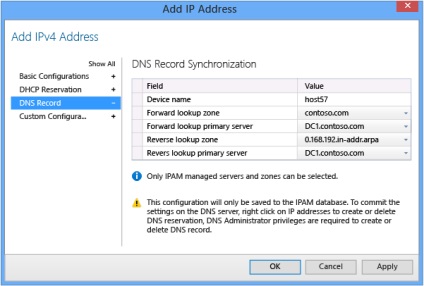
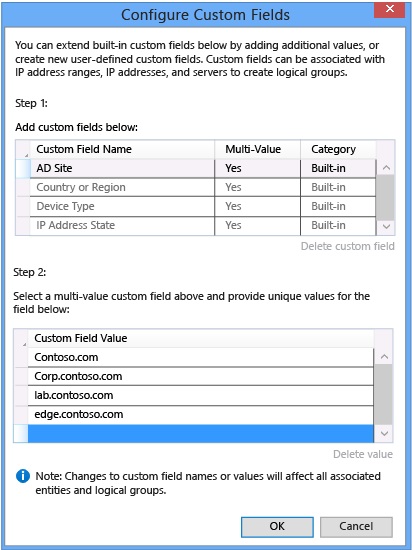
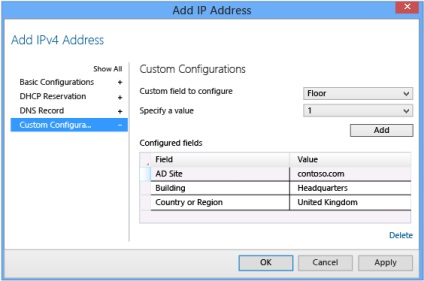
Importarea chiriei DHCP
Porniți consola Windows PowerShell cu privilegii ridicate pe computerul inclus în domeniu.
Utilizați cmdletul Set-Executionpolicy pentru a activa temporar scripturile ne-semnate.
Sistemul vă cere să introduceți date pentru a vă conecta la Windows PowerShell. Tastați valoarea serviciului de rețea în caseta Nume utilizator, apoi faceți clic pe OK.
Implicit, sarcina rulează imediat și apoi într-o zi la fiecare șase luni. Numele de sarcină implicit este IpamDhcpIntegration.
Urmăriți sarcina zilei, pentru a vă asigura că importul rulează la ora specificată și la periodicitatea specificată.
Pentru a elimina o constrângere din sarcină sau a schimba timpul sau frecvența executării acesteia, deschideți Biblioteca Planificatorului de sarcini. faceți clic dreapta pe sarcina IpamDhcpIntegration și selectați opțiunea Proprietăți.
Configurați numele lucrării în fila General.
Configurați frecvența sarcinii pe fila Trigeri. De exemplu, pentru a configura o sarcină pentru executarea infinită, faceți dublu clic pe declanșatorul zilnic și selectați Infinity din lista derulantă de lângă titlul Periodicitate.